今天給大家如何利用三通道來摳圖,圖片是屬于煙霧純色背景圖,學會此PS教程可以運用到很到方面!

2、扣完後可以随意更換背景,最終效果圖

3、打開素材圖後,在圖層面闆找到通道,然後分别把紅.綠.藍.三個通道圖層複制一層,如下圖:
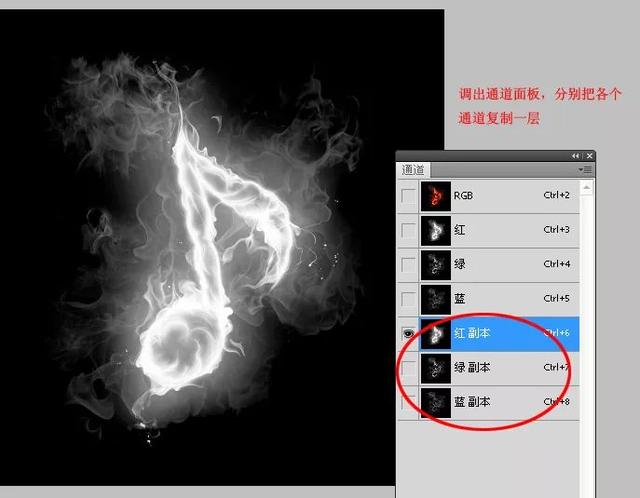
4、按住ctrl鍵,鼠标左鍵點擊紅色的通道副本,載入選區
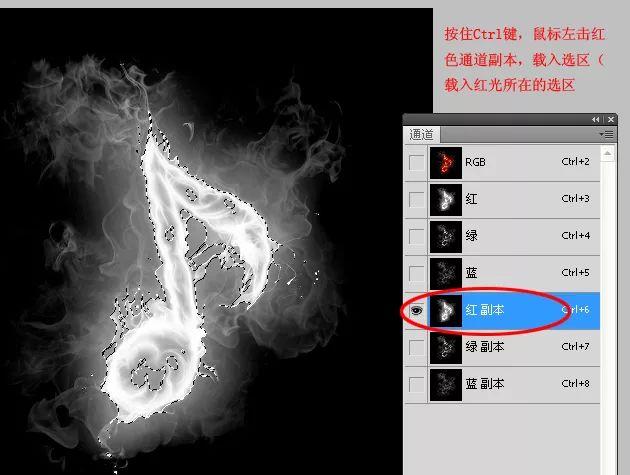
5、然後回到圖層面闆,新建立一個圖層命名“紅” ,然後往剛選擇好的選區填充上紅色 顔色代碼為:255、0、0
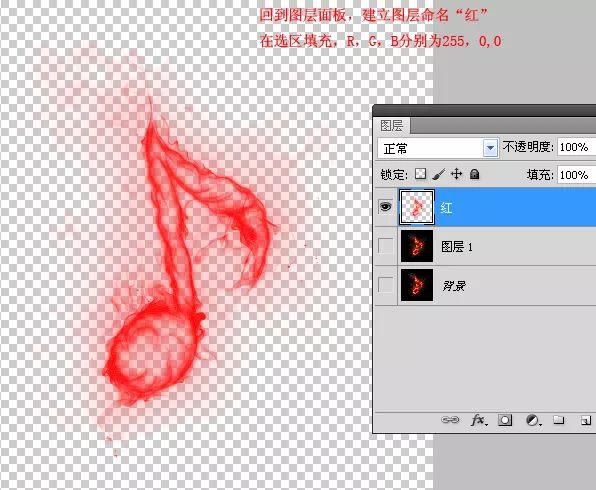
6、回到通道然後剩下的兩個顔色,選取方法跟放選擇紅色一樣的方法(按住ctrl鍵,鼠标左鍵點擊),三種顔色都選擇并填充好後如下圖:
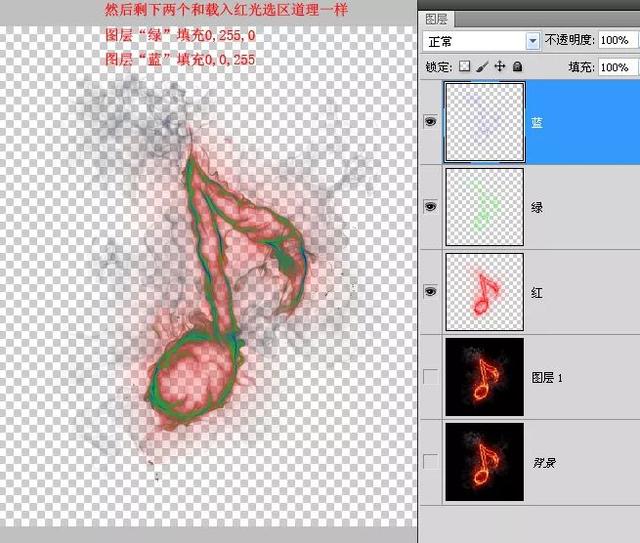
7、收尾工作,三種顔色都完成好後,選擇“藍”那個圖層,修改模式為:“濾色”
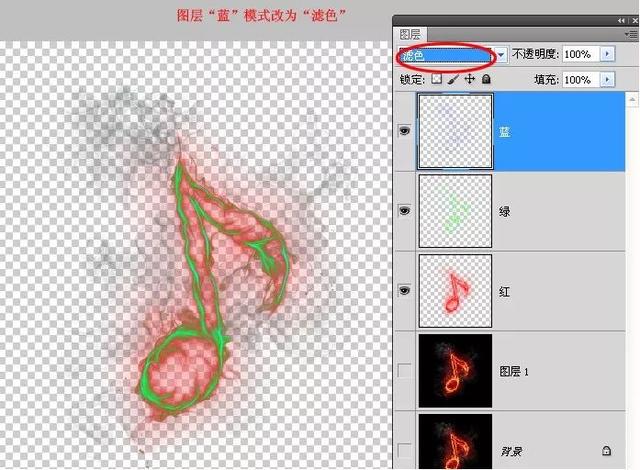
8、“綠”的圖層也是一樣 改為“濾色”的模式,完成效果如下圖
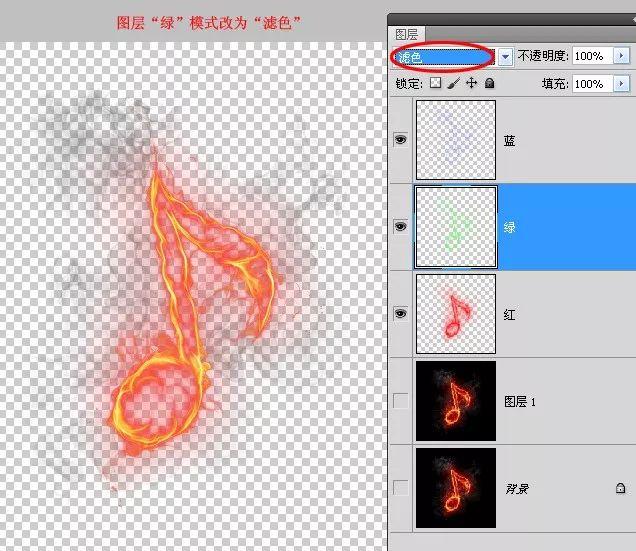
9、圖層“紅”不變,然後合并三個圖層,OK完成了
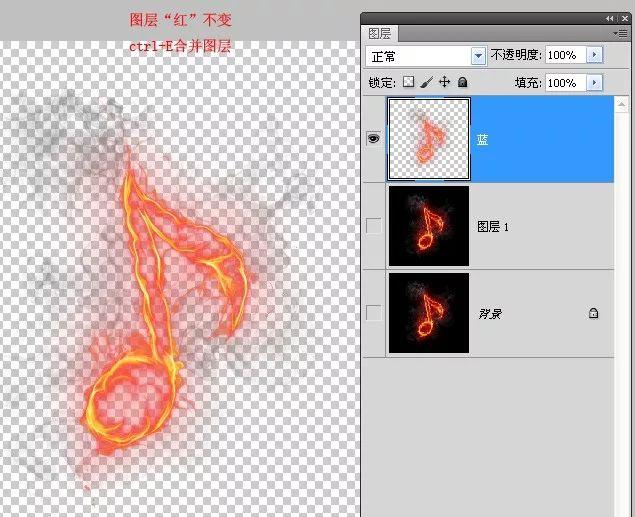
10,完成了,自己随意更換背景了;
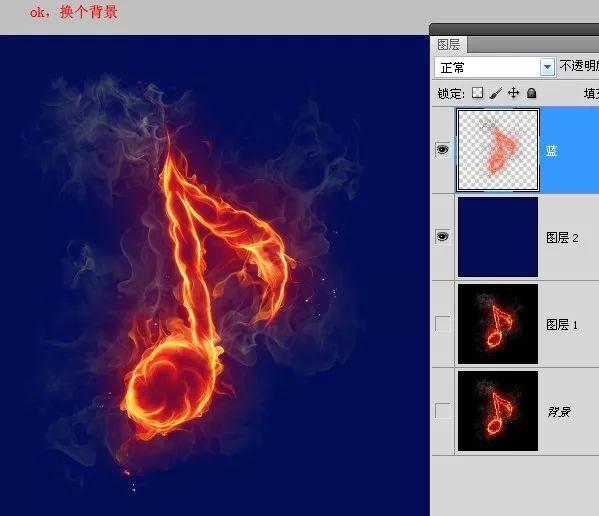
更多精彩资讯请关注tft每日頭條,我们将持续为您更新最新资讯!




